word2013如何批量将表格转换成图片
发布时间:2017-03-22 20:57
相关话题
将Word中表格转换为图片,如果只有一两张表格,可以通过截图、屏幕抓取等方法来解决,如果有几百张表格甚至更多,那么只能用批量自动转成图片形式来进行了。那么下面就由小编为大家提供批量将表格转换成图片的技巧,希望能帮助您。
批量将表格转换成图片步骤如下:
步骤一:首先绘制好表格(见下图)。

步骤二:然后进入“文件”菜单,点击“打印”,并在“打印机”中选择“Adobe PDF”。
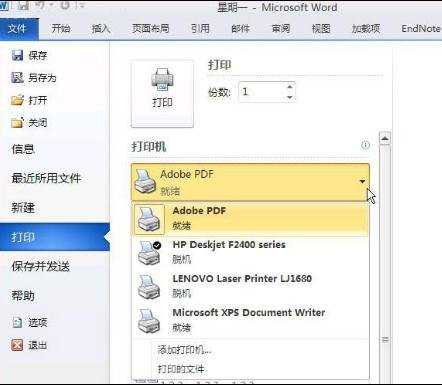
步骤三:打印机设置完成后,直接点击“打印”按钮准备将word文件打印成PDF格式。
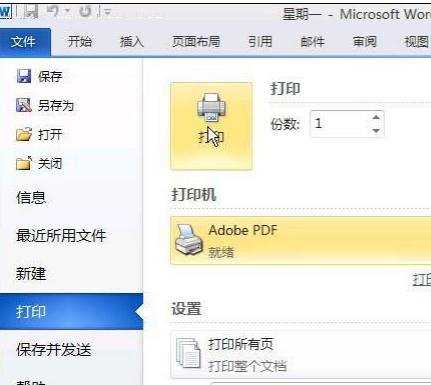
步骤四:设置PDF文件名,点击“保存”按钮。系统会开始自动生成PDF格式。

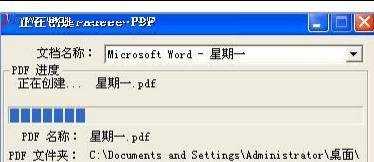
步骤五:PDF格式转换完成后,会自动调用Adobe Acrobat Pro打开。
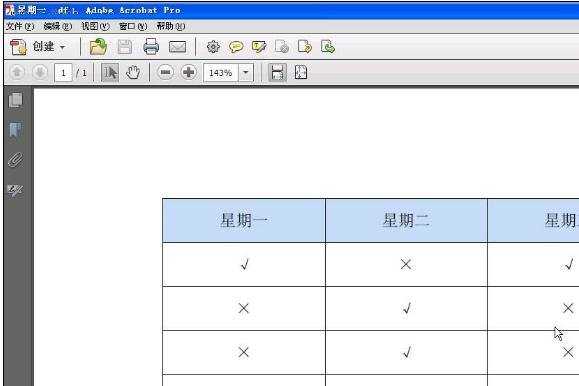
步骤六:然后进入Adobe Acrobat Pro的“文件”菜单,点击“另存为……” - “图像”,并选择需要的“图片格式”即可。
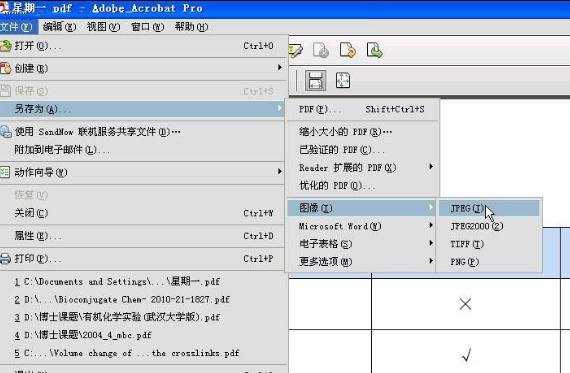

word2013如何批量将表格转换成图片的评论条评论